创新互联MinecraftWiki教程:下载和安装Dropbox[]
该页面的内容不代表Mojang Studios或Minecraft Wiki的官方意见。
警告
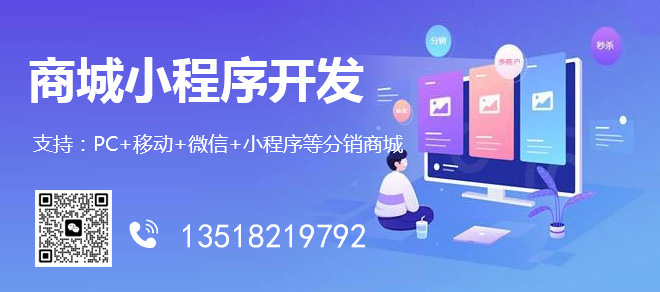
创新互联公司专业为企业提供贵阳网站建设、贵阳做网站、贵阳网站设计、贵阳网站制作等企业网站建设、网页设计与制作、贵阳企业网站模板建站服务,10多年贵阳做网站经验,不只是建网站,更提供有价值的思路和整体网络服务。
因为这是Wiki的一个条目,可以在任何时间内被任何人编辑,因此建议你不要完全使用这个脚本,而是将其当作编写脚本的指导手册看待。
该教程将会将会介绍如何把存档移动到 Dropbox 上,以便可以让你在多台计算机上游玩这个存档。
警告:你只能在一台计算机游玩一次存档,并且在别的计算机游玩存档之前必须允许 Dropbox 自动同步整个存档文件夹。如果不这样做,那么你将会丢失你当前的进度,而且有可能会损坏你的存档。
目录
- 1 下载和安装 Dropbox
- 2 移动你的 Minecraft 存档数据到你的 Dropbox 文件夹
- 2.1 Windows
- 2.1.1 备选方法(命令行)
- 2.2 Mac OS X
- 2.2.1 备选方法(命令行)
- 2.3 Linux
- 2.3.1 备选方法(命令行)
- 2.1 Windows
- 3 创建符号链接
- 3.1 Windows
- 3.1.1 Windows Vista, 7 & 8
- 3.1.2 Windows XP(安装了 junction.exe 后)
- 3.2 Mac OS X
- 3.2.1 备选方法(命令行)
- 3.3 Linux
- 3.1 Windows
- 4 备选方法
下载和安装 Dropbox[ ]
第一步就是下载 Dropbox。Dropbox 会自动同步服务器的内容,允许你在线或通过PC客户端访问这些内容。Dropbox 是跨平台的,再加上可以通过网页或手机网页进行访问。
前往 http://www.dropbox.com,注册一个免费账户,下载应用程序并安装它。你会自动获得2GB的免费云存储空间。
安装了 Dropbox 后,你需要知道 Dropbox 的文件夹位置:
- 在 Windows XP 里,Dropbox 文件夹在用户的“My Documents”文件夹里。引用该文件夹最简单的方法就是使用环境变量,例如:
"%HomeDrive%%HomePath%\My Documents\Dropbox"。因为“My Documents”含有空格,因此变量最前面和最后面的双引号是必需的。 - 在 Windows 7、8 和 10 里,默认 Dropbox 文件夹在 C:\Users\用户名\Dropbox。使用环境变量
%HomeDrive%%HomePath%\Dropbox。 - 在 Linux 里,默认位置在用户的 home 文件夹。例如在 Ubuntu,其文件夹就在 ~/Dropbox
- 在 Mac OS 里,其位置也应该在用户的 home 文件夹。
无论你使用哪个系统,Dropbox 都有对应的非常好的文档,可以协助你查找帮助:http://www.dropbox.com/help
移动你的 Minecraft 存档数据到你的 Dropbox 文件夹[ ]
下一步,我们将会需要复制你的 Minecraft 数据到 Dropbox 服务器,然后把原始数据重命名。
Windows[ ]
在 Windows 上,你的 Minecraft 数据被保存在你的应用程序数据(AppData)文件夹里。你可以通过按下 Windows+R 或点击开始菜单上面的运行,然后在运行文本框并输入 %AppData%\.minecraft。如果没有打开文件夹,点击资源管理器上面的工具菜单,点击视图标签,在高级设置下面勾选“显示隐藏的文件、文件夹和驱动器”。
复制该文件夹的所有文件到你的 Dropbox 文件夹。为了方便,通常在 Dropbox 文件夹下面新建一个子文件夹,并命名为“Minecraft”。
一旦这些文件被复制后,回到你的 AppData 文件夹,然后重命名文件夹为 .minecraft2(以“.”为首字符命名文件,Windows 可能会显示一个错误信息并拒绝应用新名字。如果这发生了,请把文件夹命名为“.minecraft2.”,这将会把文件命名为“.minecraft2”。
确保你已完成下列步骤:
- 确保你的文件已经进行备份 。
- 允许在稍后的一个步骤制作符号链接到正确的位置。
备选方法(命令行)[ ]
xcopy /I /E %AppData%\.minecraft %HomeDrive%%HomePath%\Dropbox\Minecraft
cd %AppData%
rename .minecraft .minecraft2
注:尝试使用 rename %AppData%\.minecraft %AppData%\.minecraft2 将会显示错误信息: The syntax of the command is incorrect.,应该要使用:rename %AppData%\.minecraft .minecraft2
Mac OS X[ ]
在 Mac OS X 里,Minecraft 数据文件夹在你的 用户名 > Library > Application Support 文件夹。你可以通过打开 Finder > Go > Go To Folder > 然后输入 ~/Library/Application Support/minecraft 来快速到达这个文件夹。要在稍后的时候引用该文件夹,最好为该文件夹制作一个别名,然后复制它到你的桌面。注:Mountain Lion 隐藏在用户的 Library 文件夹。按下 option 键然后就能在 GO 菜单中看见 Library 菜单。
现在,复制存档文件夹(~/Library/Application Support/minecraft/saves/)到你的 Minecraft 文件夹(~/Dropbox/Minecraft/),除非你已经从 Windows 或 Linux 那里保存了存档。
备选方法(命令行)[ ]
mkdir ~/Dropbox/Minecraft/
cp -r ~/Library/Application\ Support/minecraft/saves ~/Dropbox/Minecraft/
mv ~/Library/Application\ Support/minecraft/saves ~/Library/Application\ Support/minecraft/saves.old
Linux[ ]
在 Linux 里,你的 Minecraft 数据文件夹位置在你的 user home 文件夹。然而,它可能隐藏在视图里。如果你正在使用 GUI,确保已勾选 View > Show Hidden Files。
复制 .minecraft 文件夹到你的 Dropbox 文件夹。和之前提到的一样,在 Dropbox 里面新建一个“Minecraft”文件夹。
一旦复制完成后,重命名 .minecraft 文件夹为 .minecraft2
备选方法(命令行)[ ]
打开 Terminal,并输入:
cp -r ~/.minecraft ~/Dropbox/Minecraft mv ~/.minecraft ~/.minecraft2
创建符号链接[ ]
这是允许我们连接到文件的在线版本的最后一步。
Windows[ ]
符号链接和快捷键类似,但是更强大。在 Windows 里, mklink 或 junction 命令会允许我们创建一个符号链接。
打开命令提示符。在 Windows 7 和 8,你可以通过搜索“命令提示符”打开,右击它并选择“以管理员身份运行”。这样做是必要的,即使你当前机器上使用的用户是管理员用户。否则,你将会接收到“你没有足够的权限来完成这个操作”的信息,那么创建符号链接将会失败。
Windows Vista, 7 & 8[ ]
警告:在 Vista 及之前的系统创建或删除硬链接时要小心操作!硬连接创造一个链接到文件数据的别名。在 Vista 或 XP 上删除硬链接会删除其关联的数据。
mklink /d "%AppData%\.minecraft" "%HomeDrive%%HomePath%\Dropbox\Minecraft"
如果出现了一个错误不能创建已存在文件的文件,确保在 %AppData% 的 .minecraft 文件夹已被删除或重命名。mklink会尝试新建一个叫作 .minecraft 的“文件夹”,不会替换存在相同名称的文件或文件夹。
删除一个硬链接
在 Vista 或 XP 上使用下列命令断开对该硬链接的链接:
fsutil reparsepoint delete
这将会移除链接,但是会留下一个相同名称的空文件,然后你就可以安全的移除它了。(在删除前确保文件夹是空的)
在 Windows 7、8 和 10 你可以通过资源管理器安全地删除一个硬链接。
Windows XP(安装了 junction.exe 后)[ ]
如果正在运行 Windows XP,首先要从 SysInternals 下载 junction.exe,然后放置它到你的根目录里以便开启符号链接。http://download.sysinternals.com/files/Junction.zip
打开命令提示符,输入:
junction "%AppData%\.minecraft" "%HomeDrive%%HomePath%\My Documents\Dropbox\Minecraft"
如果成功,那么 .minecraft 文件夹应该重新出现在 AppData 文件夹。之后,当你启动 Minecraft 时,你就会拥有之前生成的所有世界!
Mac OS X[ ]
在 Mac OS X 创建符号链接是很容易的,这要感谢一个叫作 SymboliceLinker 的免费程序,它允许你通过在 Finder 右击文件夹来创建一个符号链接。
安装该程序后,移动你的 Minecraft 文件夹(位于 ~/Library/Application Support/)到你的 Dropbox 里。右击该新文件夹并选择 Make symbolic link。这将会在相同文件夹中创建依个符号链接。移动该文件夹到原本的位置里(确保它和原始文件夹名称相同),并且你已经拉取全部的游戏数据到互联网上。
备选方法(命令行)[ ]
打开 Terminal,并输入:
ln -s ~/Dropbox/Minecraft/ ~/Library/Application\ Support/minecraft/saves
Linux[ ]
要在 Linux 创建符号链接,打开 Terminal 并键入下列命令。
ln -s ~/Dropbox/Minecraft ~/.minecraft
现在,.minecraft 文件夹应该出现在你的 home 目录,并且你在启动 Minecraft 时会看见你保存的世界。
要在其他电脑上游玩这些存档,你都需要执行这些步骤——安装 Dropbox 以及创建符号链接。
备选方法[ ]
前往该链接,并按照说明操作,但不用把“minecraft”文件夹放进可携带设备里,而是把它移动到你的 Dropbox 文件夹。你只需要在你游玩之前运行 .bat 文件,然后就完成了!要安装 Mod、资源包或地图,你必须使用 Dropbox 文件夹里面的 Mod 文件夹。
教程(作下划线标记的教程为中文独有教程) | ||||||||||||||||||||||||||||||||||||||||||||||||||||||||||||||||||||
|---|---|---|---|---|---|---|---|---|---|---|---|---|---|---|---|---|---|---|---|---|---|---|---|---|---|---|---|---|---|---|---|---|---|---|---|---|---|---|---|---|---|---|---|---|---|---|---|---|---|---|---|---|---|---|---|---|---|---|---|---|---|---|---|---|---|---|---|---|
| ||||||||||||||||||||||||||||||||||||||||||||||||||||||||||||||||||||
当前标题:创新互联MinecraftWiki教程:下载和安装Dropbox[]
文章地址:http://www.mswzjz.com/qtweb/news24/166974.html
网站建设、网络推广公司-创新互联,是专注品牌与效果的网站制作,网络营销seo公司;服务项目有等
声明:本网站发布的内容(图片、视频和文字)以用户投稿、用户转载内容为主,如果涉及侵权请尽快告知,我们将会在第一时间删除。文章观点不代表本网站立场,如需处理请联系客服。电话:028-86922220;邮箱:631063699@qq.com。内容未经允许不得转载,或转载时需注明来源: 创新互联
- 为什么下载了win7
- 创新互联Python教程:python 怎么样判断包有没有导入
- Linux下快速联网设置指南(linux联网设置)
- 电脑怎么加内存条
- 注册什么域名不用做备案?免备案的服务器和域名
- linux和ubuntu有哪些区别「linux和ubuntu有什么区别」
- 阿里云PAM的日志用什么方式可以统计管理?
- 提示我备案成功可是现在还是联系不到服务器呢
- 安徽网络营销能否改变传统行业,如何实现安徽网络营销的有效推广
- win10错误代码0x8007232b怎么解决?windows系统错误代码大全
- 逍遥模拟器百科?(windows8模拟器安卓版)
- Redis滑动窗口限流,把控访问请求(redis滑动窗口 限流)
- 耳机怎么调音?(耳机怎么调音量)
- 安迈云链接世界名校:对话麻省理工教授朱昊翔博士
- 美国云主机租用怎么评测